Ogranicz edycję do zabezpieczonego dokumentu programu Word 2010

Ochrona ważnych dokumentów przed dostępem z zewnątrz byłaby niezwykle korzystna. Czasami podczas pisania dokumentu pojawia się paląca potrzeba…
Aplikacje pakietu Office 2010 zapewniają płynną interoperacyjność, umożliwiającą użytkownikom korzystanie z różnorodnych funkcji zawartych w aplikacjach pakietu Office 2010. Word 2010 zawiera znakomitą funkcję, która pozwala użytkownikowi wysyłać wiadomości e-mail bezpośrednio z okna programu, bez konieczności otwierania okna tworzenia wiadomości w programie Outlook. Funkcja ta wywołuje instancję programu Outlook 2010, która wstawia panel tworzenia wiadomości e-mail do okna dokumentu programu Word, aby dodać adresy e-mail odbiorców, temat i notatkę wprowadzającą, umożliwiając natychmiastowe wysłanie wiadomości e-mail.
Na początek musisz zaznaczyć tę opcję na pasku narzędzi Szybki dostęp. Kliknij przycisk paska narzędzi Szybki dostęp, aby wyświetlić podmenu, i kliknij Więcej poleceń.
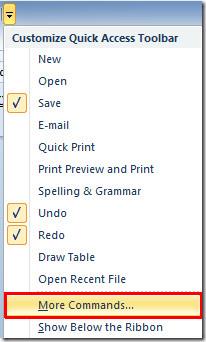
Przeniesie Cię to do okna dialogowego Opcje programu Word. Kliknij przycisk rozwijany pod opcją Wybierz polecenia i wybierz opcję Wszystkie polecenia . Przewiń listę w dół i znajdź polecenie Wyślij do odbiorcy poczty . Zaznacz je i kliknij Dodaj (>>), aby wyświetlić je na pasku narzędzi Szybki dostęp. Kliknij OK, aby kontynuować.
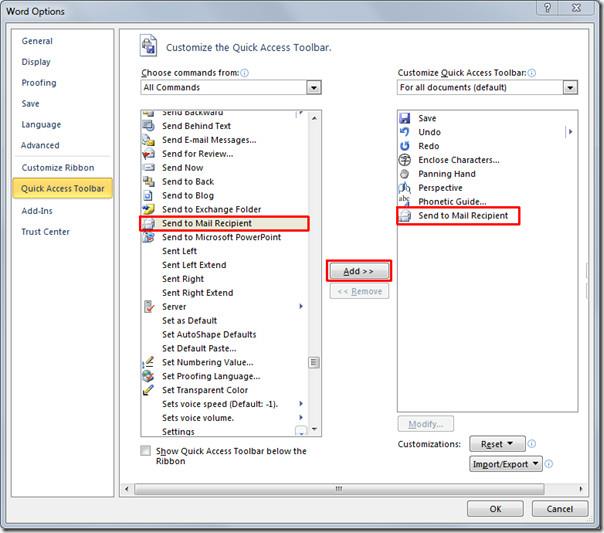
Zobaczysz polecenie Wyślij do odbiorcy poczty na pasku narzędzi Szybki dostęp. Kliknij ten przycisk, a zostanie uruchomiona instancja programu Outlook 2010 w zapleczu i natychmiast zostanie wstawione okienko tworzenia wiadomości e-mail u góry okna dokumentu programu Word, umożliwiając dodanie adresu e-mail odbiorcy i skonfigurowanie innych opcji wysyłania wiadomości e-mail programu Outlook.
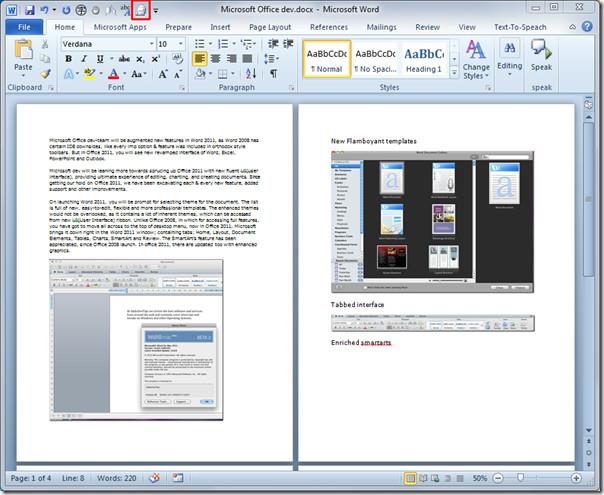
Teraz wprowadź adres e-mail odbiorcy, temat i wstęp do dokumentu Word w panelu tworzenia wiadomości. Po zakończeniu edycji dokumentu kliknij przycisk „Wyślij kopię” w panelu tworzenia wiadomości, aby wysłać cały dokument.
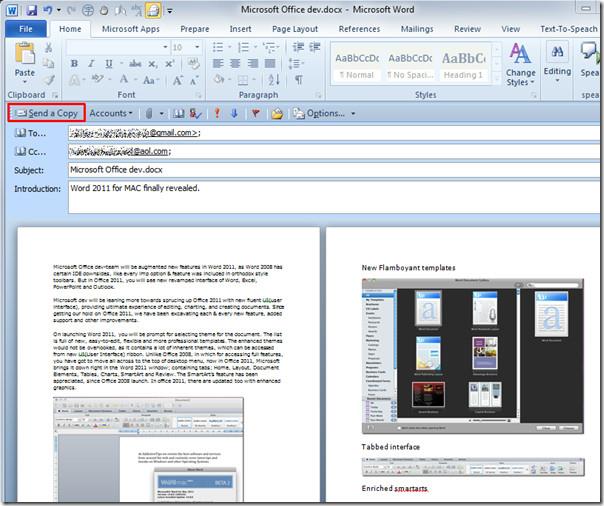
Możesz również sprawdzić wcześniej recenzowane poradniki na temat dodawania różnych typów hiperłączy w programie Word 2010 i łączenia różnych wersji dokumentów programu Word 2010.
Ochrona ważnych dokumentów przed dostępem z zewnątrz byłaby niezwykle korzystna. Czasami podczas pisania dokumentu pojawia się paląca potrzeba…
Jedną z zalet systemu zarządzania relacyjnymi bazami danych, takiego jak Access 2010, jest łatwe konfigurowanie tabel i relacji z ograniczeniami, aby
W programie MS Access funkcja IIF zwraca jedną wartość, jeśli określony warunek ma wartość PRAWDA, lub inną wartość, jeśli ma wartość FAŁSZ. Funkcja IIF
Wykresy i grafy to doskonały sposób na prezentację danych. Program Microsoft Excel 2010 oferuje niemal każdy typ wykresu i ułatwia jego rysowanie, dzięki czemu
Odstępy są bardzo ważne podczas tworzenia dokumentów, ponieważ wpływają na ich wygląd i prezentację. Możesz je łatwo zwiększyć lub zmniejszyć.
Aplikacje pakietu Microsoft Office zapewniają najłatwiejszy sposób dostosowywania wstążki, kart i paska narzędzi Szybki dostęp, ale co zrobić, gdy trzeba zainstalować nową kopię?
Wykonywanie różnych operacji w programie Access nie jest takie proste, ponieważ RDBMS (system zarządzania relacyjnymi bazami danych) wymaga określonej składni i ograniczeń
Prawie każdy dokument zawiera informacje takie jak: ukryty tekst, informacje o obiekcie, dane osobowe (informacje identyfikujące: nazwisko autora) i inne
Wykresy to jedna z najważniejszych funkcji programu Excel, ale czasami trzeba ich używać w inny sposób. Spróbujemy stworzyć histogram porównawczy.
Zwykle przechowujemy dane w wielu arkuszach kalkulacyjnych, aby sprawdzać dane dla każdego wystąpienia i przeglądać je indywidualnie, ale byłoby wspaniale połączyć wszystkie




![Eksport/import ustawień wstążki i paska narzędzi szybkiego dostępu [Office 2010] Eksport/import ustawień wstążki i paska narzędzi szybkiego dostępu [Office 2010]](https://tips.webtech360.com/resources8/r252/image-8447-0829093801831.jpg)



